【win10无法预览文件内容 Win10自带搜索网页预览当前不可用怎么解决】许多小伙伴在查找一些东西的时候,都会直接从Windows自带的搜索左下角的搜索进行搜索 。 但是最近有不少Win10用户反应,自己在使用的过程中网页预览总是显示不可用,这是怎么回事呢?下面小编就为大家具体讲解一下吧!
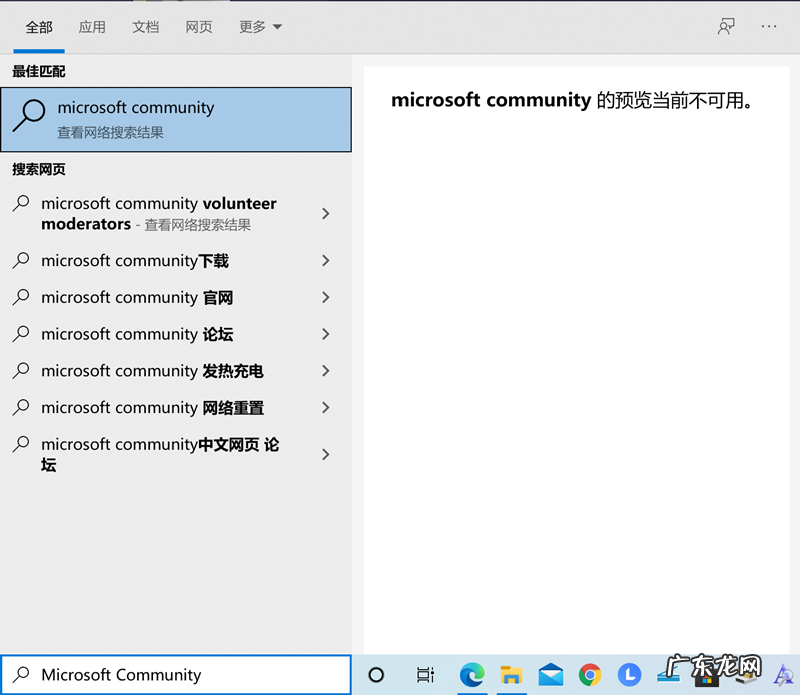
文章插图
原因分析:
目前经过小编的了解,引起这个问题是目前微软官方的问题,此次更新会导致Windows的搜索中网页预览界面出现bug,无法使用,而最简单的方法就是卸载此更新解决问题 。
卸载方法:
要做到这一点,打开 “控制面板”》“程序和功能”》“查看已安装的更新” 。 选择更新并点击 “卸载” 。
如果通过控制面板卸载失败,也可以使用命令提示符 。 对于 Windows 10功能更新请使用以下命令 。
wusa /uninstall /kb:5003214
win10教程
赞 (0)
系统之家作者
0 0
生成海报
Win10鼠标速度怎么调节(win10鼠标加速度怎么关)
上一篇
2022年2月19日 19:54
Win10电脑打开软件黑屏闪退怎么办(win10系统软件闪退的解决方法)
下一篇
2022年2月19日 19:54
相关推荐
- win10系统软件闪退的解决方法 Win10电脑打开软件黑屏闪退怎么办
- win10鼠标加速度怎么关 Win10鼠标速度怎么调节
- windows10外接显示器设置 Win10外接显示器怎么设置与主显示器不同步
- win10无法安全的连接到此页面 tsl Win10无法安全地连接到此页面TLS安全设置未设置为
- cfoutofmemory怎么解决win10 Win10电脑启动应用闪退并显示outofmemory怎么办
- win10鼠标光标颜色在哪里改 Win10怎么设置鼠标光标的样式
- windows10有两个账户怎么删掉一个 Win10登录有两个账户怎么删除一个
- 人民币对美元汇率计算器 Win10计算器怎么进行汇率换算
- win10关闭右侧滑动显示 Win10菜单怎么关闭平滑显示功能
- window10找不到wifi图标 Win10中WiFi图标按钮找不到怎么办
特别声明:本站内容均来自网友提供或互联网,仅供参考,请勿用于商业和其他非法用途。如果侵犯了您的权益请与我们联系,我们将在24小时内删除。
